Print2Flash的工作原理與入門使用
Print2Flash是一款十分優秀的虛擬印表機軟體,其在將可列印文件的列印轉化過程中都表現出了卓越的效能,能方便地完成待發布文件資訊的製作、編輯、釋出和線上瀏覽。
本文主要介紹一下Print2Flash的工作原理以及如何釋出Print2Flash生成的Flash檔案。
一、Print2Flash的工作原理
Print2Flash是一個虛擬印表機類的文件轉換軟體,只要是可列印的文件,都可以通過列印生成方式建立Flash格式檔案(以.swf為副檔名的檔案),特別是用於轉換PDF、Word、Excel、PowerPoint等文件為Flash格式,並可在網際網路上輕鬆釋出和線上瀏覽閱讀。
Print2Flash軟體安裝十分簡單,雙擊執行安裝程式進行安裝,安裝完成後,自動在windows作業系統中生成一個“Print2Flash 3 Printer”虛擬印表機,類似於安裝AdobeAcrobat軟體生成Adobe PDF虛擬印表機的方式。通過“控制皮膚”開啟“印表機和傳真”視窗進行檢視,如圖1所示。

圖1 Print2Flash虛擬印表機
使用Print2Flash可以輕鬆的將您的文件列印生成Flash格式檔案和Html格式檔案,能較好的保證文件內容格式和樣式的正確性。Print2Flash具有強大的功能:提供了4個可定製的Flash介面主題,並且支援定製中文介面的播放器;轉換後的Flash檔案無損縮放,文字搜尋等;可保護轉換文件的文字複製、禁用轉換文件的列印。
列印轉換過程中可設定使用的Flash Player版本,定製Flash介面,如設定介面圖示、新增水印、頁面縮圖、文件許可權(如禁止列印、禁止複製文字)等,以獲得最佳的應用性、相容性、美觀性和安全性等。如圖2所示。
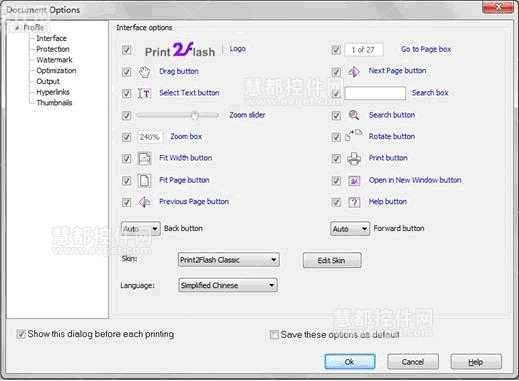
圖2 Print2Flash文件介面定製選項
Print2Flash虛擬印表機軟體列印生成的Flash格式檔案的預設介面由軟體Logo和十個功能按鈕組成,如圖3所示。

圖3 Print2Flash文件介面功能選項
- 文件移動。選中時,使用滑鼠可拖動文件頁面變換顯示位置;
- 文字選擇。選中時,按住滑鼠左鍵拖動選擇需要複製的資訊部分,被選中內容的背景色變為淺綠色,用複製快捷鍵CTRL+C進行復制,再用貼上快捷鍵CTRL+V貼上到需用的地方;
- 文件縮放。拖動或鍵入數字,改變文件顯示的百分比;
- 頁面方式。選擇適合當前頁面的檢視方式,頁面適合或者寬度適合;
- 頁面選擇。點選前後按鈕,可翻頁檢視內容;輸入數字選擇頁面,當前頁/總頁面數;
- 內容搜尋。鍵入要搜尋的關鍵字後點選搜尋,就可以在該文件中查詢相應資訊的所在位置;
- 頁面旋轉。點選時,可順時針旋轉頁面內容;
- 列印。點選直接執行當前文件的列印;
- 新視窗顯示。點選在新視窗開啟瀏覽內容;
- 內容滑塊。拖動滑塊可快速檢視頁面內容或實現頁面跳轉。
二、釋出Print2Flash生成的Flash檔案
通過使用Print2Flash生成Flash格式檔案,通過視覺化編輯工具“插入Flash/Shockwave內容”功能將列印生成的Flash檔案插入文件中釋出。如圖4所示。
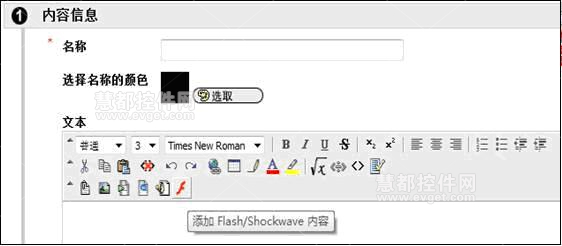
圖4 視覺化編輯工具“插入Flash/Shockwave內容”功能
使用視覺化編輯工具“插入Flash/Shockwave內容”功能釋出Flash格式檔案時,可以進一步設定Flash格式檔案的寬和高、播放質量和播放方式等屬性,這些可根據待發布內容在網路課程建設中的需要進行單獨設定。如圖5所示。
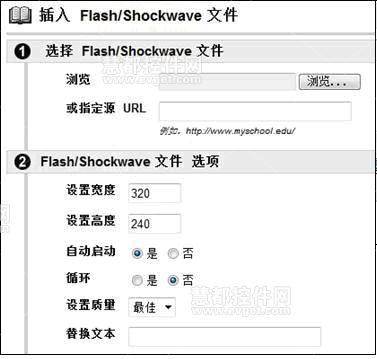
圖5 “插入Flash/Shockwave檔案”屬性設定
通過以上方式將Print2Flash虛擬印表機軟體列印生成的Flash格式檔案釋出到網路課程網站中,可大大減輕課程建設者的工作量、節省大量的時間和精力。
原文地址:http://www.evget.com/article/2014/7/23/21357.html
相關文章
- CSS入門指南-1:工作原理CSS
- Metricbeat入門與使用
- Mybaitis入門基礎(一)MyBatis的概念引入及工作原理AIMyBatis
- Python廣為使用的併發處理庫futures使用入門與內部原理Python
- 工作流引擎的工作原理與功能
- Apache Kylin 入門 2 - 原理與架構Apache架構
- JDBC入門與簡單使用JDBC
- MySQL資料庫許可權體系入門(1)---工作原理MySql資料庫
- 日常工作必備之DHCP入門與安全
- YUM工作原理及使用
- NodeJs安裝與使用入門NodeJS
- Cython安裝與使用入門
- MPLS基礎與工作原理
- SSD結構與工作原理
- Java喬曉鬆-Hibernate原理與應用入門Java
- RabbitMQ 入門 - 工作佇列MQ佇列
- Linux Supervisor的安裝與使用入門Linux
- 從零入門 Serverless | 一文搞懂函式計算及其工作原理Server函式
- 零基礎入門深度學習工作原理?看本文就對了!深度學習
- Java反射詳解:入門+使用+原理+應用場景Java反射
- sap入門--配置client的相關工作client
- mongoose的入門使用Go
- Realm的入門使用
- RxJava 的使用入門RxJava
- arthas的使用入門
- Vue入門到關門之Vue介紹與使用Vue
- Python安裝與Pycharm使用入門PythonPyCharm
- Tomcat組成與工作原理Tomcat
- PPPoE工作原理與幀格式薦
- Spring原理與原始碼分析系列(六)- Spring AOP入門與概述Spring原始碼
- SMT貼片機的工作原理與操作流程
- 搜尋引擎工作的基礎流程與原理
- Jetty 的工作原理以及與 Tomcat 的比較JettyTomcat
- websocket原理和應用入門Web
- Appium 從入門到原理APP
- ElasticSearch寫入資料的工作原理是什麼?Elasticsearch
- OSWorkflow 工作流的入門知識點.
- 入門MySQL——使用者與許可權MySql